Page 1

www.philips.com/welcome
Rádi vám vždy pomůžeme
Otázky?
Kontaktujte
společnost
Philips
Otázky?
Kontaktujte
společnost
Philips
Zregistrujte svůj výrobek a získejte podporu na adrese
Pi3100
Příručka pro uživatele
Page 2
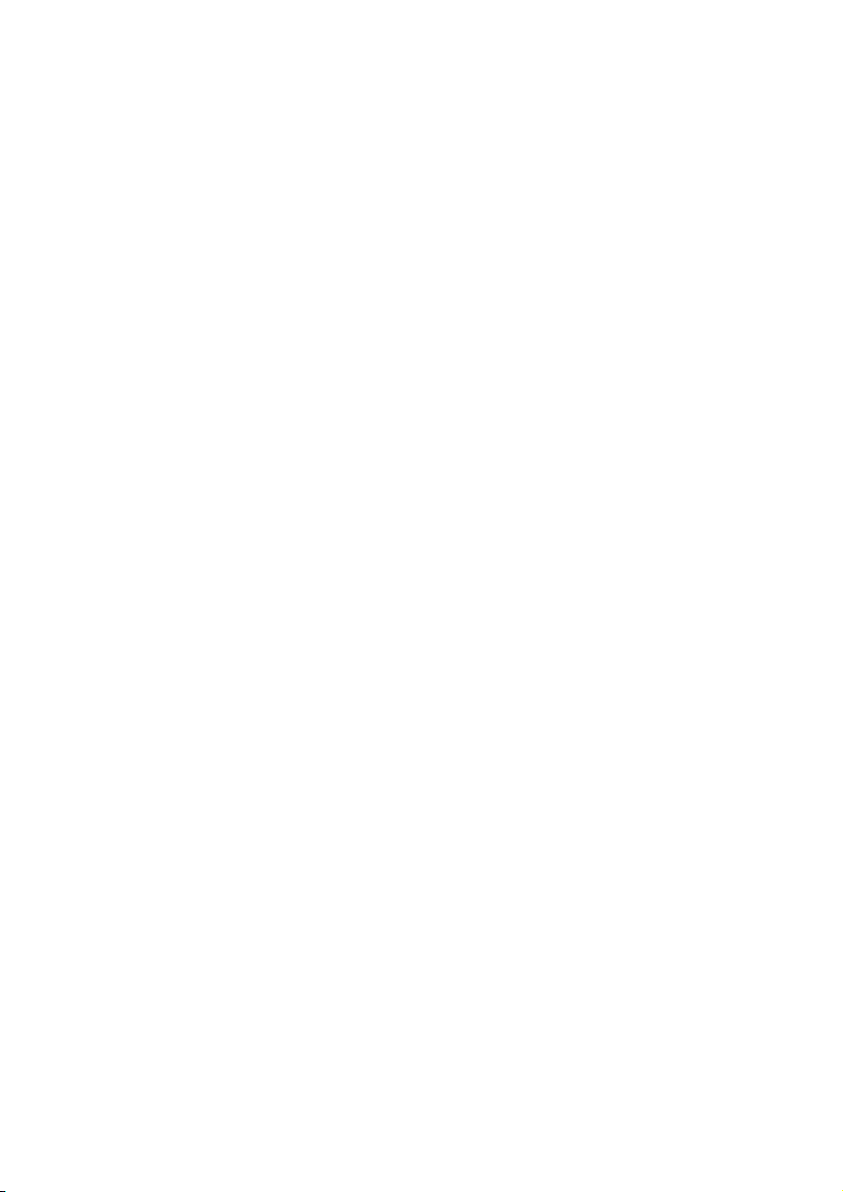
Page 3
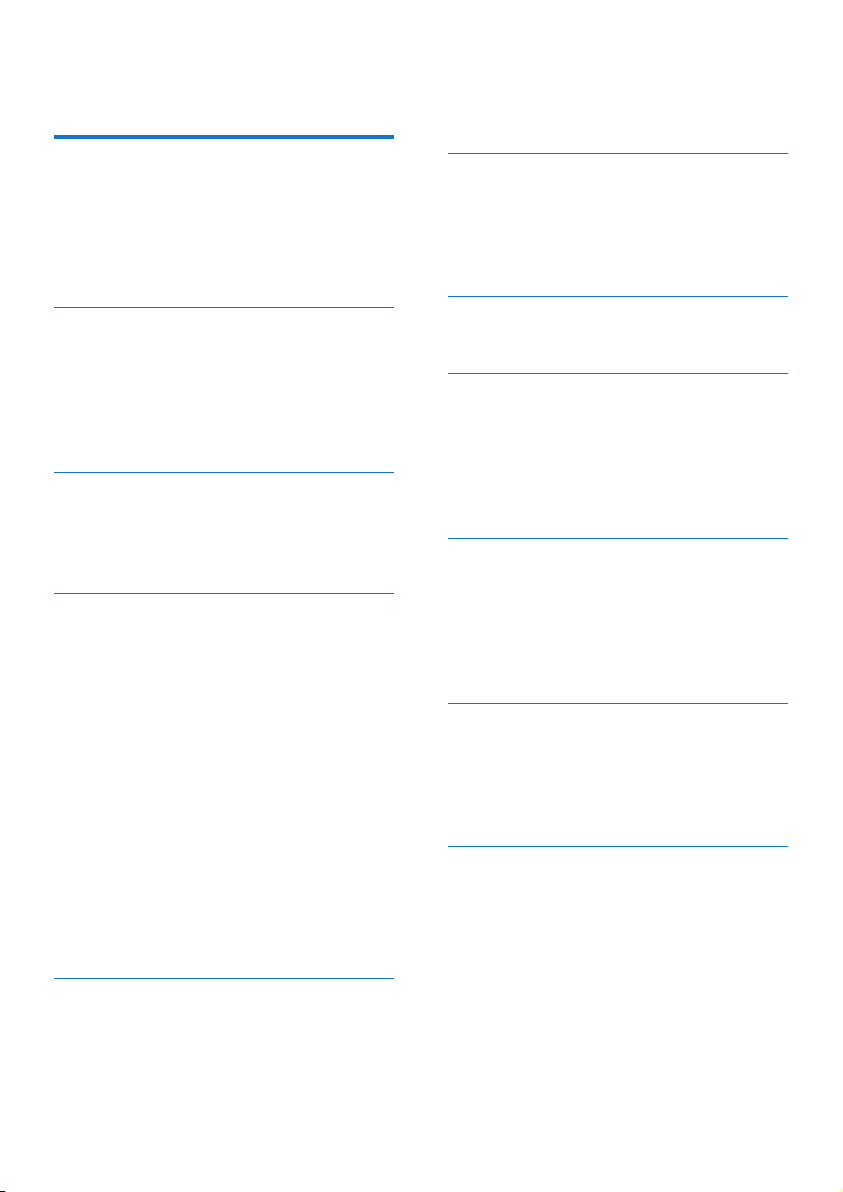
Obsah
Připojení k televizoru s vysokým
rozlišením (HDTV) 14
1 Důležité bezpečnostní informace 3
Bezpečnost 3
Prohlášení o shodě 3
Péče o životní prostředí 3
Oznámení 4
Písemná nabídka 4
2 Váš nový tablet 5
Obsah balení 5
Soubory nahrané v zařízení 5
Přehled 5
Ovládací prvky 5
Domovská obrazovka 6
3 Začínáme 7
Nabíjení 7
Jak šetřit energii baterie 7
Zapnutí nebo vypnutí zařízení 7
4 Základní informace 8
Nalezení aplikací 8
Používání obrazovky 8
Zapnutí nebo vypnutí otáčení
obrazovky 8
Zamknutí a odemknutí obrazovky 9
Přizpůsobení domovské obrazovky 9
Přidání ikon aplikací a widgetu 9
Odstranění položek 10
Přemístění položek 10
Přidání tapet 10
Zadávání textu 10
Volba metod zadávání 10
Zadejte text 10
Použití klávesnice Android 11
Úpravy textu 11
5 Připojení 13
Pro připojení k internetu 13
Připojení k počítači 13
Použití karty Micro SD 14
Přesun aplikací na kartu SD 14
6 Aplikace 16
Instalace aplikací 16
Obchod Play 16
Jiné zdroje 16
Správa aplikací 17
7 Prohlížeč 18
Přidání záložky 18
8 E-mail 19
Nastavení e-mailového účtu 19
Výběr nastavení účtu 19
Zobrazení e-mailových zpráv 20
Vytváření e-mailových zpráv 20
Uspořádání e-mailových zpráv 20
9 Pomůcky 22
Kamera 22
Fotografování a nahrávání videa 22
Kalendář 23
Budík 23
Kalkulačka 23
10 Použití zařízení v podnikových sítích 25
Instalace zabezpečených pověření 25
Nastavení účtu na serveru Microsoft
Exchange 25
Přidání sítě VPN 25
11 Nastavení 27
BEZDRÁTOVÉ PŘIPOJENÍ A SÍTĚ 27
Wi-Fi 27
Režim letadla 27
Nastavení sítí VPN 27
ZAŘÍZENÍ 27
HDMI 27
Zvuk 27
Displej 28
Skladování 28
Baterie 28
1CS
Page 4
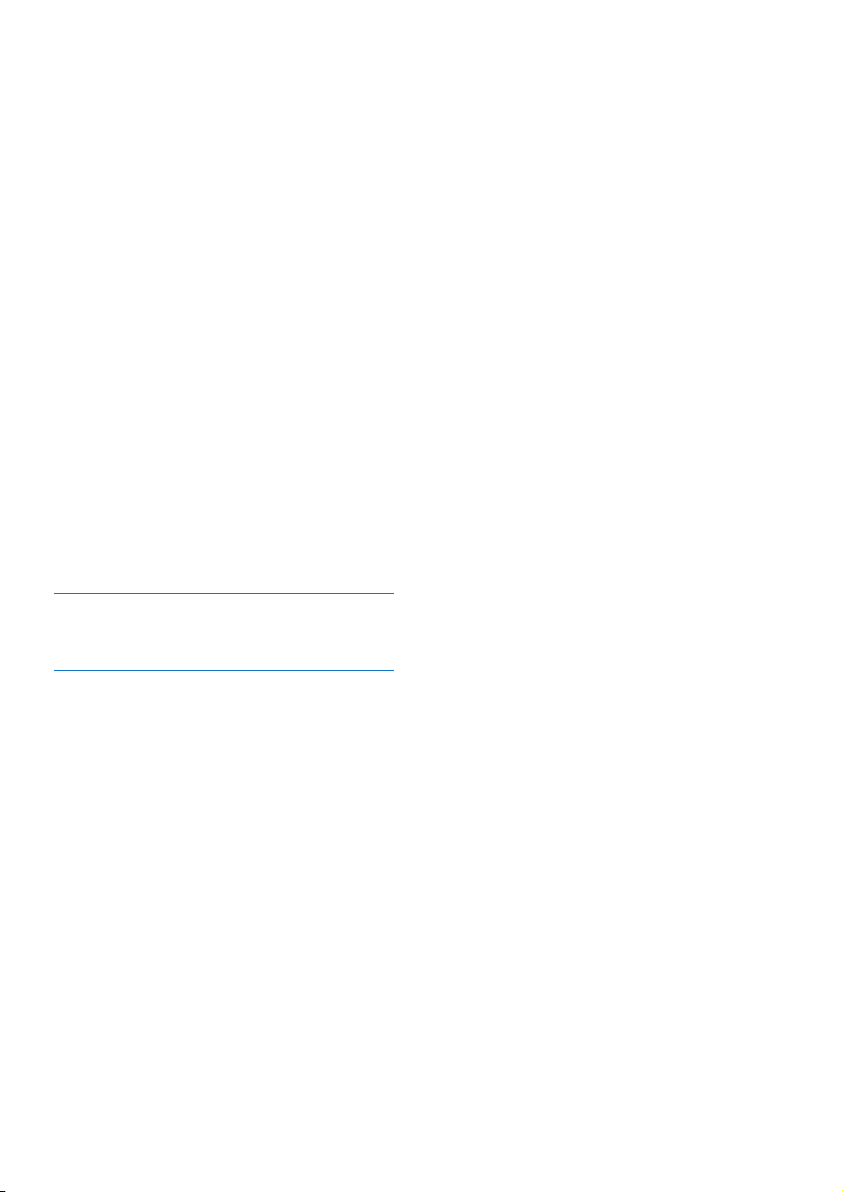
Aplikace 28
Služby vyhledávání polohy 28
Zabezpečení 28
Zámek obrazovky 28
Viditelná hesla 29
Správci zařízení 29
Neznámé zdroje 29
Jazyk a zadávání 29
Jazyk 29
Uživatelský slovník 29
Voice Search 29
Výstup převodu textu na řeč 29
reset 30
ÚČTY 30
Datum a čas 30
Automatické nastavení 30
Manuální nastavení 30
Usnadnění 30
Automatické otáčení obrazovky 30
Informace o tabletu 30
Aktualizace systému 30
Stav a informace o zařízení 31
12 Kontrola aktualizace rmwaru 32
Aktualizace rmwaru online 32
13 Technické údaje 33
Požadavky na systém počítače 34
Potřebujete pomoc?
Navštivte webové stránky
www.philips.com/welcome
kde můžete získat úplnou sadu pomocných
materiálů – např. uživatelský manuál, nejnovější
aktualizace softwaru a odpovědi na často
kladené otázky.
2 CS
Page 5
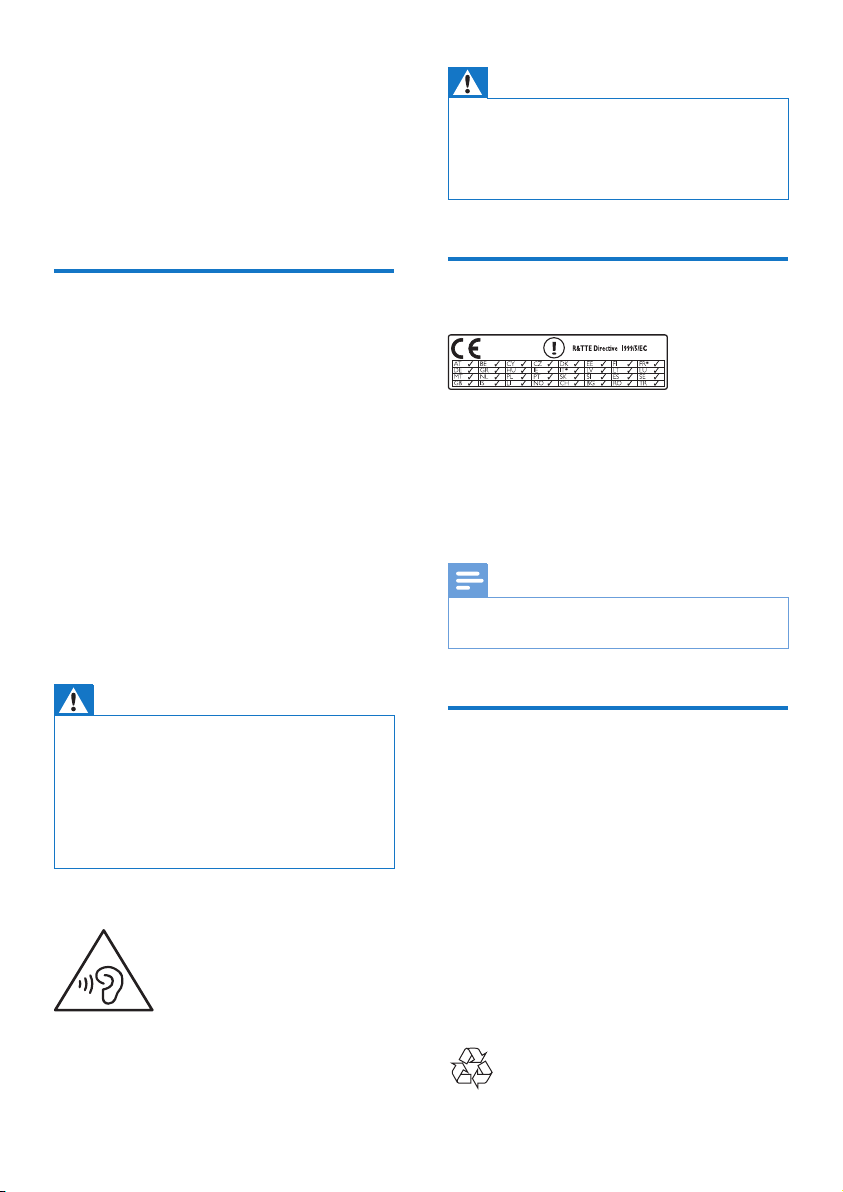
1 Důležité
0168
bezpečnostní
informace
Varování
• Chcete-li předejít riziku poškození sluchu,
neposlouchejte po dlouhou dobu hudbu na příliš
vysokou hlasitost.
• Nadměrný akustický tlak ze sluchátek může vést
k trvalému poškození sluchu.
Bezpečnost
Používejte pouze doplňky nebo příslušenství
doporučené výrobcem.
Používejte pouze takové napájení, jaké je
uvedeno v uživatelské příručce.
Výrobek chraňte před kapající a stříkající vodou.
Na výrobek nepokládejte žádné nebezpečné
předměty (např. předměty naplněné tekutinou
nebo hořící svíčky).
Baterie (sada baterie nebo nainstalované
baterie) by neměly být vystavovány
nadměrnému teplu, jako např. slunečnímu svitu,
ohni a podobně.
Protože adaptér slouží k vypínání přístroje,
zařízení k vypínání přístroje by mělo být
připraveno k použití.
Varování
• Neodstraňujte kryt zařízení.
• Nikdy nemažte žádnou část tohoto přístroje.
• Nepokládejte toto zařízení na jiné elektrické zařízení.
• Zařízení nevystavujte přímému slunci, otevřenému ohni
nebo žáru.
• Ujistěte se, že máte vždy snadný přístup k síťovému
kabelu, vidlici nebo adaptéru, abyste mohli zařízení
odpojit od napájení.
Bezpečnost poslechu
Prohlášení o shodě
Výrobek odpovídá požadavkům směrnice
1999/5/EC.
Kopie Prohlášení o shodě ES je k dispozici ve
formátu Portable Document Format (PDF) na
adrese www.philips.com/support.
Poznámka
• Štítek s typovými údaji je umístěn na zadní straně
výrobku.
Péče o životní prostředí
Informace o ochraně životního prostředí
Veškerý zbytečný obalový materiál byl vynechán.
Snažili jsme se, aby bylo možné obalový materiál
snadno rozdělit na tři materiály: lepenku
(krabice), polystyrén (ochranné balení) a
polyetylen (sáčky, ochranné fólie z lehčeného
plastu).
Systém se skládá z materiálů, které je možné
v případě demontáže odbornou rmou
recyklovat a opětovně použít. Při likvidaci
obalových materiálů a starého zařízení se řiďte
místními předpisy.
3CS
Page 6
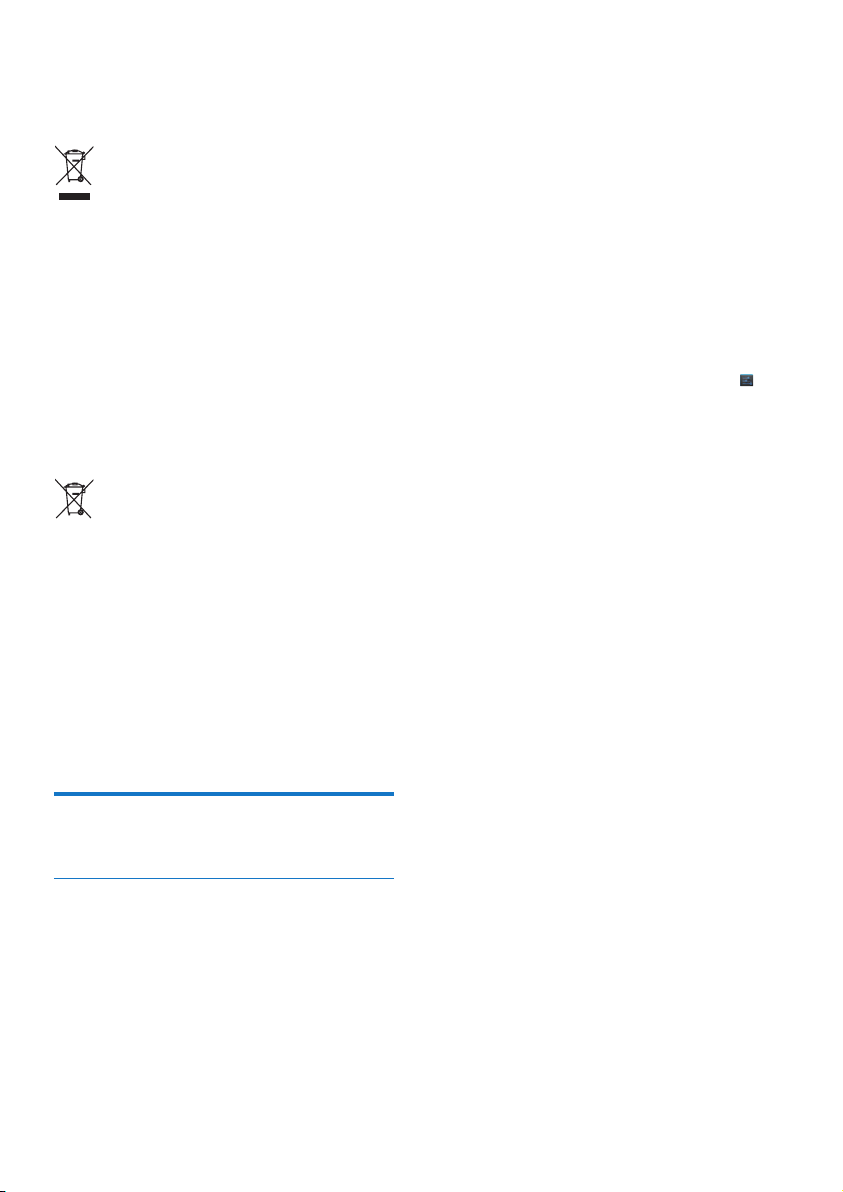
Výrobek je navržen a vyroben z vysoce
kvalitního materiálu a součástí, které lze
recyklovat a znovu používat.
Pokud je výrobek označen tímto symbolem
přeškrtnutého kontejneru, znamená to, že
podléhá směrnici EU 2002/96/ES.
Zjistěte si informace o místním systému sběru
tříděného odpadu elektrických a elektronických
výrobků.
Postupujte podle místních nařízení a nelikvidujte
staré výrobky spolu s běžným komunálním
odpadem. Správnou likvidací starého výrobku
pomůžete předejít možným negativním
dopadům na životní prostředí a zdraví lidí.
Výrobek obsahuje baterie podléhající směrnici
EU 2006/66/ES, které nelze odkládat do
běžného komunálního odpadu.Informujte se
o místních pravidlech sběru tříděného odpadu
baterií, protože správnou likvidací starého
výrobku pomůžete předejít možným negativním
dopadům na životní prostředí a zdraví lidí.
Vyjmutí vestavěné baterie musí provádět jen
profesionálně vyškolený pracovník.
Tato nabídka je platná po dobu tří let od
zakoupení výrobku a je k dispozici každému,
kdo obdrží tuto informaci. Chcete-li získat
zdrojový kód, kontaktujte open.source@philips.
com. Jestliže si nepřejete použít e-mail nebo
neobdržíte odpověď během týdne, napište na
adresu „Open Source Team, Philips Intellectual
Property & Standards, P.O. Box 220, 5600 AE
Eindhoven, The Netherlands.“ Jestliže neobdržíte
včasné potvrzení dopisu, napište e-mail na výše
uvedenou adresu.
Tento výrobek je částečně založen na softwaru
s otevřeným kódem. Text licence a oznámení
můžete načíst ze zařízení pod položkou >
O tabletu > Právní informace.
Technické údaje lze měnit bez předchozího
upozornění. Ochranné známky jsou majetkem
společnosti Koninklijke Philips Electronics N.V.
nebo příslušných vlastníků. Společnost Philips
si vyhrazuje právo kdykoli změnit výrobky bez
povinnosti přizpůsobit odpovídajícím způsobem
starší příslušenství.
Oznámení
Písemná nabídka
Společnost Philips Electronics Singapore Pte
Ltd. tímto nabízí, že na vyžádání poskytne
úplnou kopii příslušného zdrojového kódu
softwarových balíčků s otevřeným kódem
a chráněných autorskými zákony, které jsou
použity v tomto výrobku, pro který je tato
nabídka vyžadována příslušnými licencemi.
4 CS
Page 7
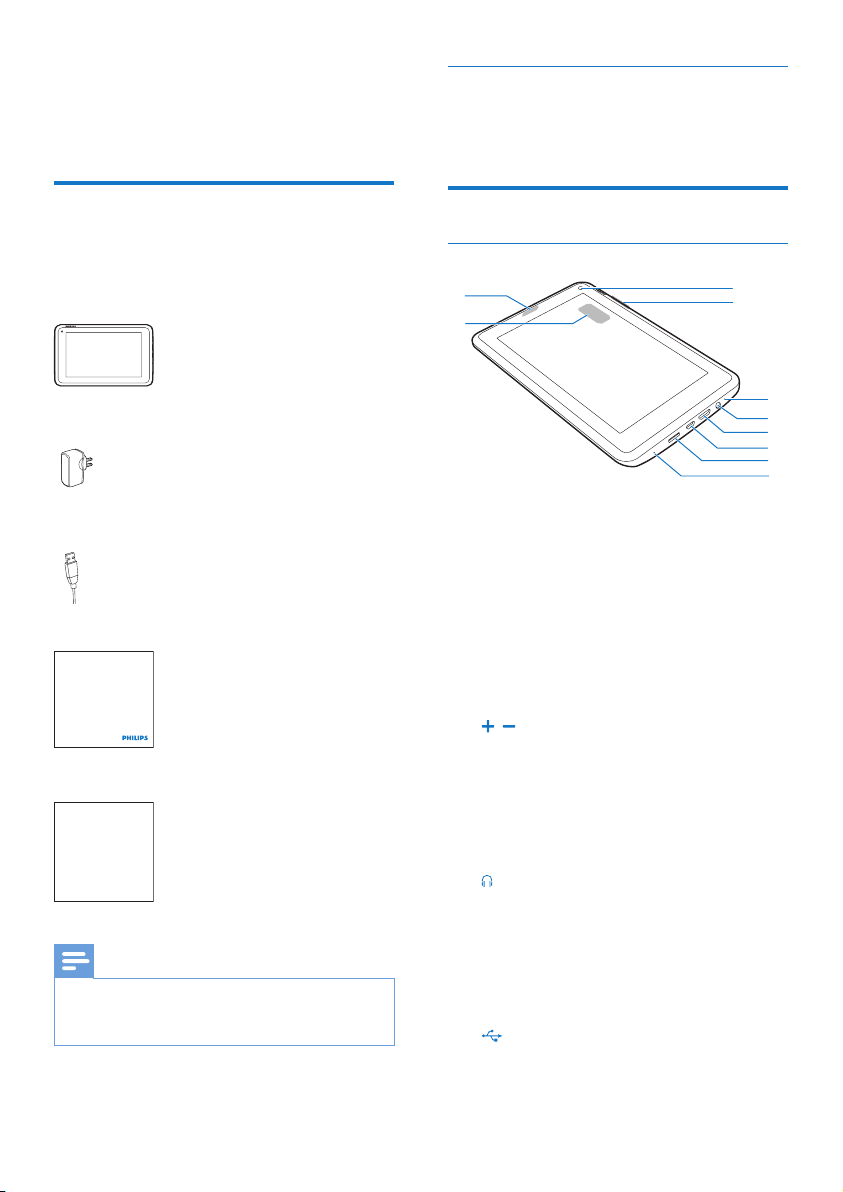
2 Váš nový tablet
Soubory nahrané v zařízení
Přehrávač Pi3100 obsahuje tyto soubory:
• Uživatelská příručka
Obsah balení
Zkontrolujte, zda jste obdrželi následující
položky:
Pi3100
Napájecí adaptér USB
Kabel USB
Stručný návod k rychlému použití
Philips GoGear audio player
Quick start guide
Bezpečnostní a záruční list
Safety and Warranty
Before using your set:
Check out details inside this booklet
Poznámka
• Vyobrazení mají pouze orientační charakter. Společnost
Philips si vyhrazuje právo měnit barvu či vzhled bez
předchozího upozornění.
Přehled
Ovládací prvky
a
j
a Tlačítko pro zapnutí/uzamknutí
• Stisknutím a podržením zapnete nebo
vypnete zařízení.
• Stisknutím zamknete nebo odemknete
obrazovku: chcete-li obrazovku
odemknout, přetáhněte zámek na
ikonu.
b Objektiv předního fotoaparátu
c ,
• Stisknutí: zvýšení/snížení hlasitosti.
• Stisknutí a podržení: rychlejší zvýšení/
snížení hlasitosti.
d MIC
• Mikrofon
e
• 3,5mm konektor pro sluchátka
f MINI HDMI
• Konektor pro výstup audia/videa
do televizoru s vysokým rozlišením
(HDTV)
g
• Konektor USB pro přenos dat a
nabíjení
b
c
d
e
f
g
h
i
5CS
Page 8
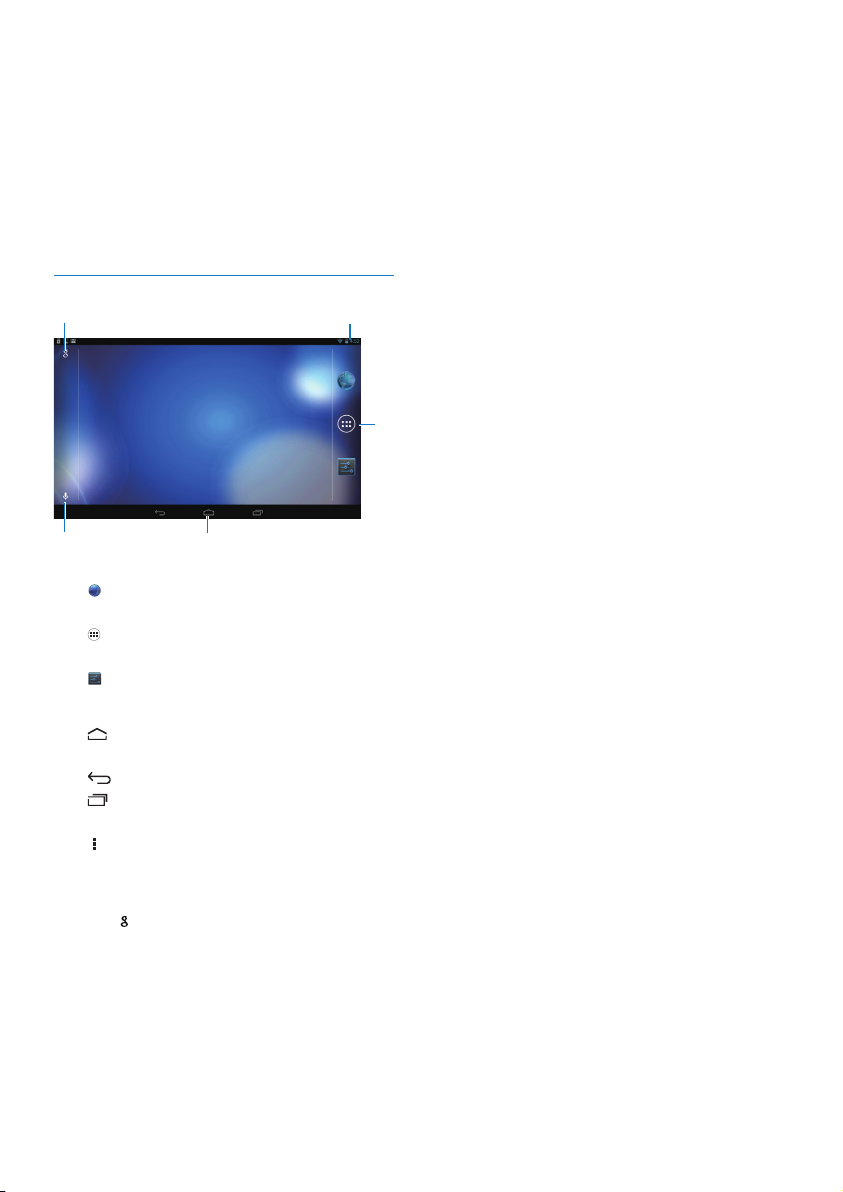
h MICRO SD
• Slot pro kartu Micro SD
i RESET
• Pokud obrazovka nereaguje na stisknutí
tlačítek, stiskněte otvor špičkou
kuličkového pera.
j Reproduktor
Domovská obrazovka
d
e
a
c
a Prohlížeč: Procházení webových
stránek.
APLIKACE/WIDGETY: Seznam všech
aplikací nebo widgetů.
Nastavení: přizpůsobení nastavení
tabletu Pi3100.
b : Klepnutím se vrátíte na domovskou
obrazovku.
: Návrat o jednu úroveň zpět.
: Zobrazení naposledy využívaných
aplikací.
(u některých aplikací): Zobrazení nabídky
možností.
c Vyhledávání Google
• : Pomocí pole pro rychlé
vyhledávání můžete prohledávat tablet
Pi3100 nebo web.
d Oznámení, čas, stav nastavení
• Přetažením lišty dolů můžete
zkontrolovat podrobnosti a vybrat
možnosti nastavení.
b
6 CS
Page 9

3 Začínáme
Nabíjení
Tablet Pi3100 je vybaven vestavěnou baterií,
kterou lze nabít prostřednictvím konektoru USB
dodaného napájecího adaptéru USB.
Při prvním použití zařízení Pi3100 nabíjejte
tablet Pi3100 více než osm hodin.
• Pomocí kabelu USB připojte tablet
Pi3100
k dodanému napájecímu
adaptéru USB.
• Chcete-li vypnout funkci Wi-Fi během
režimu spánku:
a Přejděte do nabídky > Wi-Fi.
b Na horní liště vyberte položku >
Pokročilé > Ponechat Wi-Fi zapnuté
během spánku. Vyberte možnost
Nikdy.
Zapnutí nebo vypnutí zařízení
Stiskněte a podržte pro zapnutí/uzamknutí,
dokud se zařízení nezapne nebo nevypne.
Poznámka
• Nabíjecí baterie mají omezený počet nabíjecích cyklů.
Životnost baterie a počet cyklů nabíjení se liší podle
použití a nastavení.
Jak šetřit energii baterie
• Chcete-li šetřit energii baterie a prodloužit
dobu přehrávání, proveďte následující
opatření:
Použijte režim spánku
Po uplynutí zvoleného časového intervalu
přejde tablet Pi3100 do režimu spánku a
obrazovka se automaticky vypne. Chcete-li šetřit
energii baterie, proveďte následující opatření:
• Přejděte do nabídky > Displej > Spánek
a nastavte časovač vypnutí obrazovky na
nízkou hodnotu.
7CS
Page 10
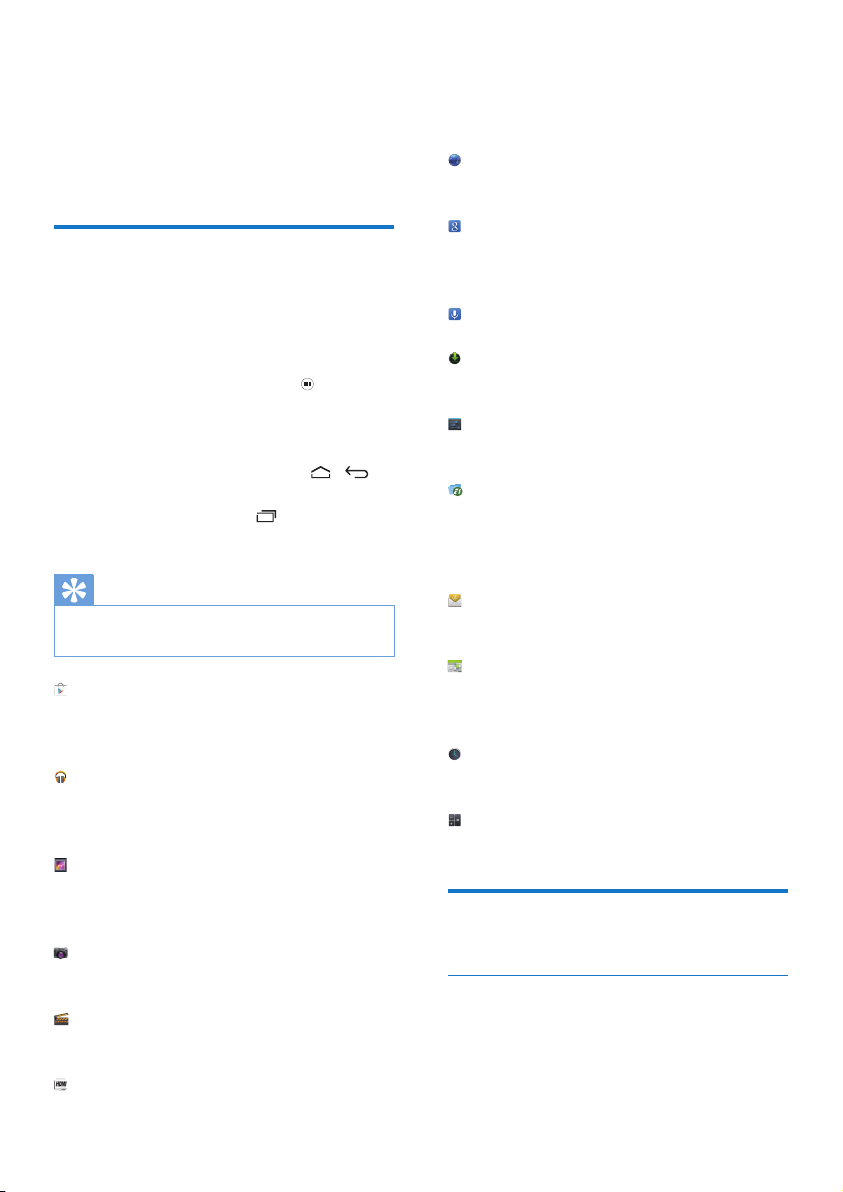
4 Základní
informace
Přepnutí HDMI:
• Výběr možností výstupu HDMI
u tabletu Pi3100. Zvolte takové
rozlišení, které váš televizor podporuje.
Prohlížeč:
• Prohlížení webových stránek.
Nalezení aplikací
Po přechodu na domovskou obrazovku můžete
vyhledat požadovanou aplikaci:
• Prstem přejeďte po obrazovce doleva
nebo doprava a vyberte stránku.
• Nebo klepnutím na ikonu otevřete
seznam aplikací. Prstem přejeďte po
obrazovce doleva nebo doprava a
procházejte seznam.
• Pomocí navigačních tlačítek /
můžete přepínat mezi obrazovkami.
Klepnutím na ikonu
k naposledy použitým aplikacím.
Tip
• Do tabletu Pi3100 můžete nainstalovat aplikace
z obchodu Play nebo z jiných zdrojů.
Obchod Play:
• Stahování různých aplikací, her a dalšího
materiálu.
Přehrávání hudby:
• Přehrávání hudby uložené v tabletu
Pi3100.
můžete přejít
Vyhledávání Google:
• Vyhledávání v zařízení Pi3100 nebo na
webu.
Voice Search
Stahování:
• Zobrazení seznamu stahování z webu.
Nastavení:
• Přizpůsobení nastavení tabletu Pi3100.
Prohlížeč souborů ES:
• Procházení souborů a složek v tabletu
Pi3100, instalace aplikací a správa
souborů.
• E-mail:Nastavení e-mailového účtu
v tabletu Pi3100.
Kalendář:
• Přidávání událostí a nastavení
připomenutí událostí.
Hodiny:
• Nastavení hodin.
Kalkulačka
Galerie:
• Zobrazení snímků a videozáznamů
uložených v tabletu Pi3100.
Fotoaparát:
• Fotografování a nahrávání videa.
Filmové studio
• Úpravy videoklipů.
8 CS
Používání obrazovky
Zapnutí nebo vypnutí otáčení obrazovky
1 Přetáhněte dolů horní lištu.
Page 11
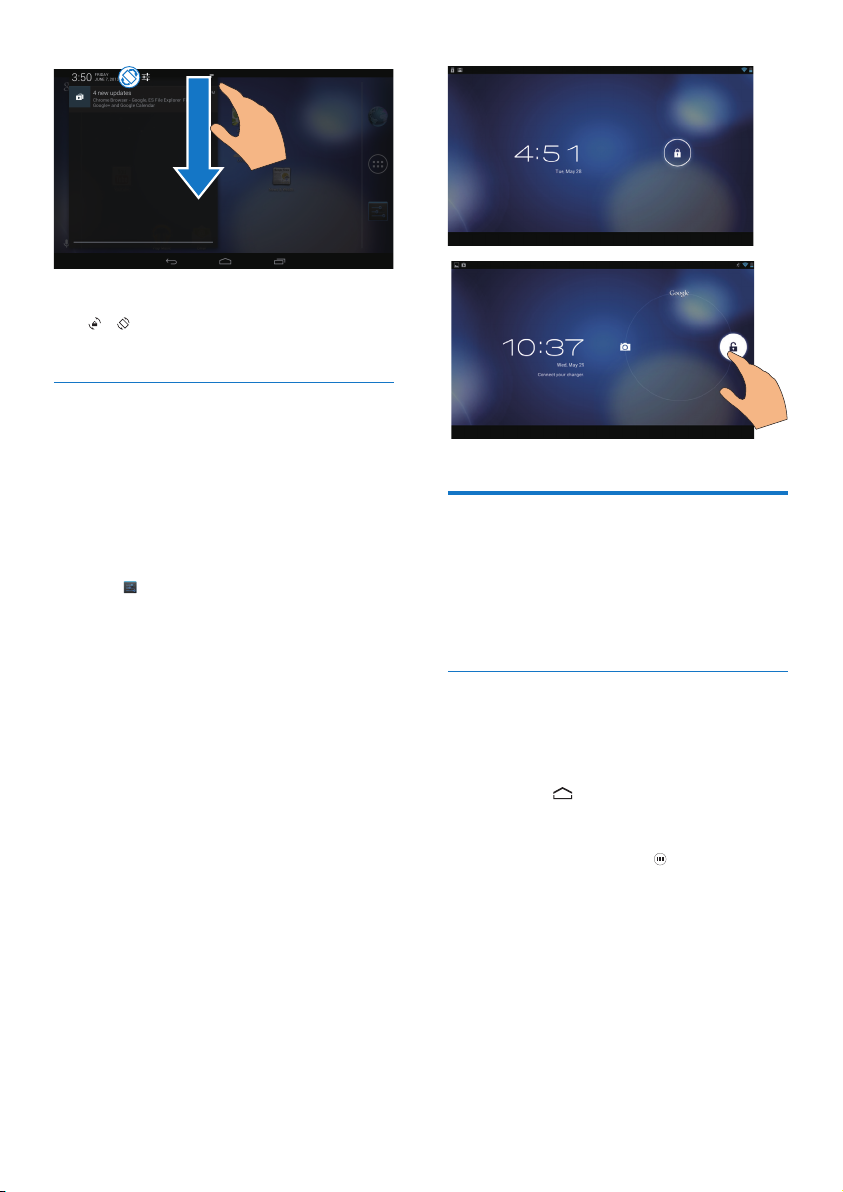
2 V rozevíracím seznamu klepnutím na ikonu
/ zapněte nebo vypněte otáčení
obrazovky.
Zamknutí a odemknutí obrazovky
Zamknutím obrazovky je možné zamknout
všechny dotykové ovládací prvky na obrazovce.
Takto lze předejít nežádoucím akcím.
Automatický zámek
Po uplynutí časového intervalu obrazovka
ztmavne a automaticky se zamkne. Chcete-li
nastavit příslušný časový interval, přejděte na
možnosti
Ruční zamknutí obrazovky
Odemknutí obrazovky
1 V případě potřeby zobrazte zámek
2 Přetáhněte zámek na ikonu.
> Displej > Spánek.
• Stiskněte tlačítko pro zapnutí/
uzamknutí.
stisknutím tlačítka pro zapnutí/uzamknutí.
Přizpůsobení domovské obrazovky
Chcete-li získat rychlý přístup k funkcím přímo
z domovské obrazovky, můžete přidávat a různě
uspořádat položky.
Přidání ikon aplikací a widgetu
1 Prstem přejeďte po obrazovce doleva
nebo doprava a vyberte stránku.
• V případě potřeby klepněte na
ikonu a přejděte na domovskou
obrazovku.
• Zkontrolujte, zda stránka není zaplněná.
• Klepněte na tlačítko . Klepnutím na
možnost APLIKACE nebo WIDGET
otevřete seznam aplikací nebo widgetů.
9CS
Page 12
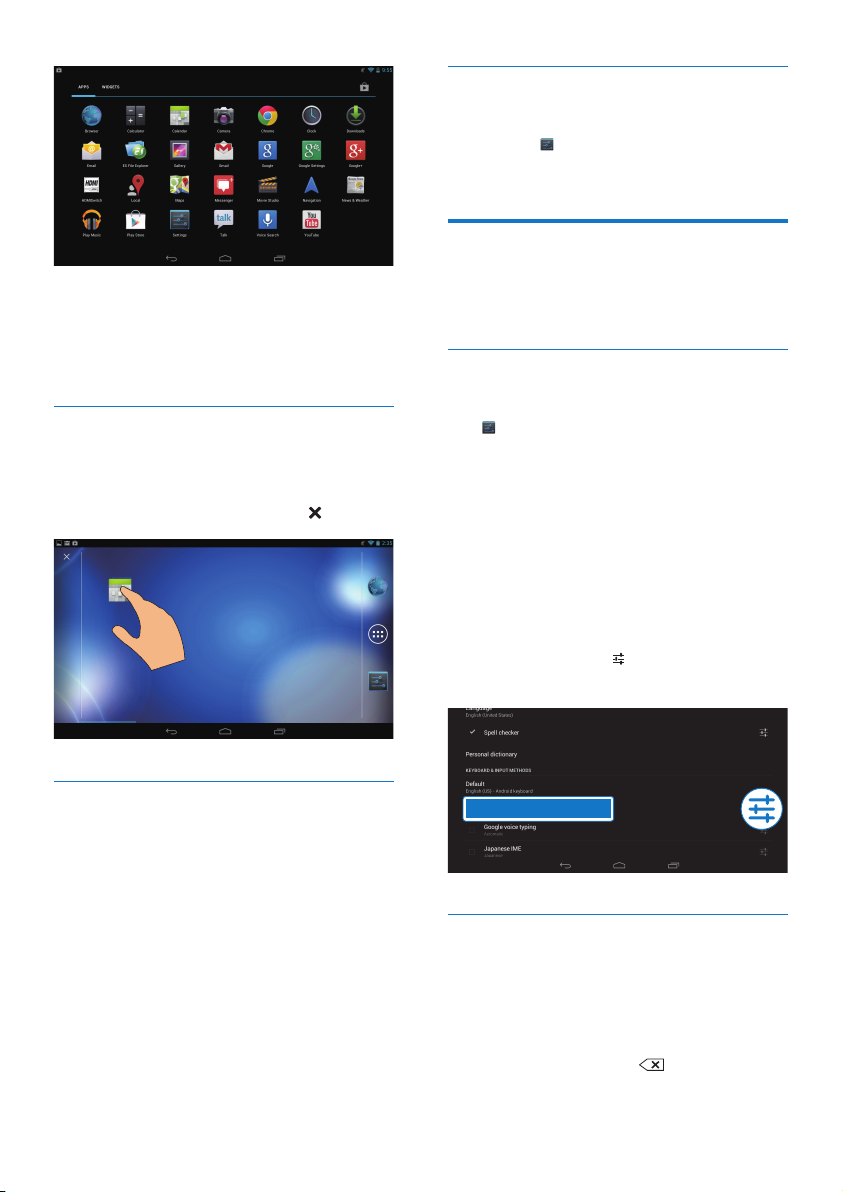
Přidání tapet
1 Na domovské obrazovce přejděte do
nabídky
2 Vyberte požadované možnosti.
> Displej > Tapeta.
2 Klepněte na ikonu nebo widget a podržte
je, dokud se nezobrazí příslušná stránka.
» Ikona nebo widget bude přidána na
zvolenou stránku.
Odstranění položek
1 Klepnutím a podržením položku
odemkněte.
2 Přetáhněte položku na symbol .
Přemístění položek
1 Klepnutím a podržením položku
odemkněte.
2 Přetáhněte položku na volné místo na
stránce.
3 Uvolněte ji.
» Položka se přesune na dané volné
místo.
Zadávání textu
Pomocí klávesnice na obrazovce můžete
zadávat ve více jazycích.
Volba metod zadávání
1 Na domovské obrazovce vyberte možnost
Nastavení > Jazyk a zadávání.
2 Vyberte požadované metody zadávání:
Klávesnice Android: pro různé jazyky
kromě japonštiny a čínštiny
Hlasové psaní Google: pro zadávání textu
hlasem
Japonské IME:
Google Pinyin:pro zadávání čínštiny
metodou Pinyin a zadávání v angličtině
3 Chcete-li vybrat možnost zadávání,
klepněte na ikonu
zadávání.
Android keyboard
pro zadávání v japonštině
vedle metody
Zadejte text
1 Stisknutím textového pole zobrazte
klávesnici na obrazovce.
2 Zadejte text klepáním na klávesy.
Odstranění zadání před kurzorem
• Vyberte možnost .
Přesunutí na následující řádek textu
10 CS
Page 13

• Vyberte možnost .
Použití klávesnice Android
Výběr nastavení klávesnice nebo jazyků zadávání
• Na klávesnici na obrazovce klepněte na
ikonu
.
Přepnutí mezi zvolenými jazyky zadávání
1 Přidejte do seznamu možností jazyky, které
často používáte.
a Na klávesnici na obrazovce klepněte
na ikonu
b Klepnutím na zaškrtávací políčko
vyberte požadované jazyky.
>Jazyky zadávání.
Tip
• Na klávesnici s číslicemi a symboly můžete klepnutím
na klávesu ~\{ přepínat mezi číslicemi a symboly a získat
další volby symbolů.
Přepnutí mezi velkým a malým písmem
• Opakovaným klepnutím na ikonu
můžete přepínat mezi možnostmi a .
: Následující zadávané písmeno bude
velké.
: Všechna zadávaná písmena budou malá.
Chcete-li přepnout režim zadávání na všechna
písmena velká:
1 Klepněte a podržte ikonu nebo .
» Tlačítko zmodrá.
2 Až zazní klapnutí, uvolněte tlačítko.
» Zobrazí se symbol .
» Všechna zadávaná písmena budou
velká.
Přepnutí na jiné možnosti tlačítka
• Klepněte a podržte tlačítko označené
symbolem v pravém dolním nebo horním
rohu.
» Zobrazí se překryvná obrazovka.
2 Na klávesnici na obrazovce vyberte jazyk
klepnutím a podržením ikony
.
Přepnutí mezi písmeny a čísly nebo symboly
• Klepněte na možnost nebo .
Úpravy textu
Zadaný text lze vyjmout, kopírovat a vložit.
Kopírování nebo vložení vybraného textu
1 Klepněte a přidržte text, dokud se
nezobrazí překryvná obrazovka.
» Vybere se aktuální slovo s označením
počáteční a koncové pozice.
11CS
Page 14

2 Přetažením označení můžete vybrat nebo
změnit počáteční/koncovou pozici.
• Chcete-li vybrat celý text, klepněte na
možnost Vybrat vše.
3 Klepněte na možnost Kopírovat nebo
Vyjmout.
» Vybraný text bude zkopírován nebo
vyjmut.
Vložení vybraného textu
1 Přesuňte kurzor na požadovanou pozici.
2 Klepněte a přidržte příslušnou pozici,
dokud se nezobrazí překryvná obrazovka.
» Na překryvné obrazovce se zobrazí
možnost Vložit.
» Klepněte na možnost Vložit.Text se
vloží na zvolenou pozici.
12 CS
Page 15

5 Připojení
Pro připojení k internetu
Připojte přehrávač Pi3100 k bezdrátovému
routeru (přístupovému bodu). Přehrávač Pi3100
lze připojit k síti vytvořené okolo routeru.
Ujistěte se, zda je router přímo připojen
k internetu a není třeba žádné vytáčení
v počítači.
3 Připojte přehrávač Pi3100 k síti.
a Klepnutím vyberte síť.
b Na překryvné obrazovce zadejte
heslo sítě.
» Po úspěšném vytvoření připojení
Wi-Fi se na stavovém řádku
zobrazí indikátor
» Při příštím zapnutí zařízení Pi3100
se zařízení Pi3100 automaticky
připojí k dříve připojené síti.
Poznámka
• Pokud je v routeru povoleno ltrování adres MAC,
přidejte adresu MAC přehrávače Pi3100 do seznamu
zařízení, která se smějí připojit k síti. Chcete-li zjistit
adresu MAC pro síť Wi-Fi, přejděte na domovské
obrazovce na možnosti
o tabletu > Stav.
• Chcete-li aktualizovat seznam sítí, vyberte v pravém
horním rohu obrazovky možnost > Prohledat.
• Pokud jste vypnuli vysílání názvu SSID nebo informaci
Service Set Identier (SSID) routeru skryli, zadejte
název SSID, neboli veřejný název sítě, ručně. Přejděte do
nabídky
Nastavení > Wi-Fi. Na horní liště vyberte
možnost
• Pokud v routeru není k dispozici protokol DHCP
(Dynamic Host Conguration Protocol) nebo je v něm
zakázán, zadejte adresu IP přehrávače Pi3100 ručně.
.
.
Nastavení > Informace
1 Na domovské obrazovce klepněte na
položku
2 Zapněte funkci Wi-Fi výběrem příslušné
možnosti.
Nastavení > Wi-Fi.
» Zobrazí se seznam sítí Wi-Fi, které se
nacházejí v dosahu.
Připojení k počítači
Připojte tablet Pi3100 k počítači pomocí kabelu
USB.
13CS
Page 16

Chcete-li přenést aplikace nebo soubory médií
z počítače do tabletu Pi3100,interního úložiště
nebo na paměťovou kartu SD:
• V aplikaci Průzkumník Windows přetáhněte
aplikace nebo mediální soubory z počítače
do tabletu Pi3100.
a Přetažením horní lišty dolů vyberte
jako režim připojení USB možnost
Velkokapacitní paměťové zařízení.
Connected as a media device
To uch for other USB options.
• Nebo přeneste soubory médií do tabletu
Pi3100 pomocí softwaru pro správu médií,
jako je například Windows Media Player
11.
Přetažením horní lišty dolů vyberte jako
režim připojení USB možnost Mediální
zařízení (MTP).
Tip
• Režim připojení k počítači přes port USB můžete
rovněž vybrat z nabídky Nastavení > Úložiště. Na
horní liště klepněte na ikonu
přes port USB. Poté vyberte možnost Velkokapacitní
paměťové zařízení nebo Mediální zařízení (MTP).
Použití karty Micro SD
Vložte kartu Micro SD (o kapacitě až 32 GB)
do tabletu Pi3100. Můžete rozšířit velikost
paměti přehrávače Pi3100.
> Připojení k počítači
Mass Storage
b Zapněte velkokapacitní paměťové
zařízení USB.
14 CS
Tu rn on USB storage
Přesun aplikací na kartu SD
Přesuňte některé aplikace z interního úložiště
na kartu SD. Interní úložiště tabletu Pi3100
můžete rozšířit.
Připojení k televizoru s vysokým rozlišením (HDTV)
Připojte tablet Pi3100 k televizoru s vysokým
rozlišením (HDTV). Na televizoru s vysokým
rozlišením můžete sledovat fotograe a videa,
která se přehrávají v tabletu Pi3100.
Page 17

1 Na tabletu Pi3100:
a Připojte kabel HDMI (prodává se
samostatně) k:
zásuvce MINI HDMI na tabletu Pi3100
a k
zásuvce vstupu HDMI na televizoru.
AV
HDMI 1
HDMI 2
HDMI 3
Side HDMI
Side AV
b Zkontrolujte, zda jste zapnuli vstup
HDMI:
Klepněte na nabídku
> HDMI. Zapněte možnost Povolit
automatické přepnutí.
2 Na televizoru přepněte na zdroj vstupu
zařízení Pi3100:
• Na dálkovém ovladači televizoru
(pomocí tlačítka zdroje) vyberte
konektor vstupu, k němuž je připojen
tablet Pi3100.
Nastavení
SOURCE
TV
3 Na tabletu Pi3100 klepněte na možnosti
APLIKACE > Přepnutí HDMI. Vyberte
rozlišení výstupu, které váš televizor
podporuje.
• Na tabletu Pi3100 se během používání
konektoru MINI HDMI vraťte na
předchozí obrazovku stisknutím tlačítka
pro zapnutí/uzamknutí.
Tip
• HDMI jako kompaktní rozhraní audio/video přenáší
nekomprimovaná digitální data. Díky připojení HDMI
se obrazový nebo zvukový obsah může na televizoru
s vysokým rozlišením představit v optimální kvalitě.
15CS
Page 18

6 Aplikace
Aplikace umožňují přístup k funkcím, službám a
různému zvukovému nebo obrazovému obsahu
tabletu Pi3100.
Instalace aplikací
Do tabletu Pi3100 můžete nainstalovat aplikace
z
• (obchodu Play) prostřednictvím
internetu nebo z
• jiných zdrojů, jako jsou například
další online zdroje,
interní úložiště tabletu Pi3100 a
karta Micro SD, kterou jste vložili do
tabletu Pi3100.
Obchod Play
1 Přihlaste se ke svému účtu Google nebo jej
vytvořte, abyste získali přístup ke službám
Google.
Postup přidání účtu Google je následující:
a Přejděte do nabídky (Obchod Play).
Klepněte na možnost > Účty.
b Vyberte možnost Přidat účet.
c Přidejte účet podle pokynů na
obrazovce.
• Po klepnutí na ikonu můžete
vyhledávat podle klíčových slov.
3 Stažení aplikace:
• Klepněte na aplikaci. V případě potřeby
potvrďte.
» Po dokončení stahování bude
automaticky spuštěna instalace.
» Přetažením stavového řádku dolů
můžete ověřit stav. V případě
potřeby spusťte instalaci klepnutím
na ikonu podle zobrazené výzvy.
Tip
• Chcete-li spravovat všechny svoje účty, přejděte do
nabídky
Nastavení > ÚČTY. Klepněte na účet a
vyberte možnosti.
Jiné zdroje
Povolení instalace z neznámých zdrojů
• Na domovské obrazovce přejděte
do nabídky
zapněte možnost Neznámé zdroje.
» Pokud je tato funkce povolena, je
zaškrtnuto příslušné políčko.
Stažení nebo přenos aplikací
• Chcete-li stáhnout aplikace z online
zdrojů, postupujte podle pokynů na
obrazovce.
• Chcete-li přenést aplikace do interní
paměti nebo na kartu SD v zařízení,
připojte tablet Pi3100 k počítači
pomocí kabelu USB.
Zahájení instalace
• Stažené aplikace se začnou
automaticky instalovat.
• Chcete-li nalézt aplikace přenesené
do interní paměti nebo na kartu SD,
přejděte do nabídky
požadované aplikace a klepnutím na
příslušnou možnost spusťte instalaci.
> Aplikace. Klepnutím
. Vyhledejte
2 Podle potřeby vyhledejte aplikace.
16 CS
Page 19

Správa aplikací
Aplikace v tabletu Pi3100 můžete spravovat:
máte například možnost je instalovat nebo
odinstalovat, zastavit spuštění aplikace nebo
vybrat jiné možnosti.
1 Na domovské obrazovce vyberte možnost
Nastavení > Aplikace:
• V části STAŽENÉ jsou uvedeny
aplikace stažené z obchodu Play nebo
z jiných zdrojů.
• V části KARTA SD jsou uvedeny
aplikace, které jste nainstalovali na
kartu SD.
• V části SPUŠTĚNÉ jsou uvedeny
aplikace, které jsou spuštěny v tabletu
Pi3100.
• V části VŠE jsou uvedeny aplikace
nainstalované v tabletu Pi3100.
2 Klepněte na aplikaci.
» Zobrazí se možnosti a informace.
3 Klepnutím vyberte příslušnou možnost.
17CS
Page 20

7 Prohlížeč
Pomocí nabídky můžete procházet webové
stránky.
ab c d
1 Na domovské obrazovce klepněte na
tlačítko
2 Klepnutím na ikony nebo na textové pole
proveďte následující akce:
a Zadejte adresu webových stránek.
b Klepněte na ikony pro vyhledávání
c Zavřete webovou stránku.
d Otevřete novou webovou stránku.
Chcete-li přepnout mezi webovými stránkami:
• Na horní liště klepněte na kartu vybrané
webové stránky.
.
Spusťte vyhledávání klepnutím na
ikonu .
zpět, vpřed nebo pro aktualizaci
webové stránky.
a Přidejte záložku k aktuální webové
stránce.
b Přejděte na webové stránky označené
záložkou.
a
b
Přidání záložky
Přidejte záložku. Navštívené webové stránky pak
můžete rychle otevřít.
18 CS
Page 21

8 E-mail
Pomocí přehrávače Pi3100 můžete přijímat
a odesílat e-maily jako pomocí počítače.
Postupujte následujícím způsobem:
• Nastavte své e-mailové účty v zařízení.
Nastavení e-mailového účtu
V přehrávači Pi3100 lze e-mailové účty nastavit
následujícími způsoby:
• Nastavit poštovní účty POP3 nebo
IMAP, nebo
• Nastavit účet na serveru Microsoft
Exchange pro přístup ke své pracovní
poštovní schránce na serveru Exchange
(viz 'Nastavení účtu na serveru
Microsoft Exchange' na straně 25).
Nastavení účtu POP3/IMAP
1 Na domovské obrazovce přejděte do
nabídky
2 Nastavte e-mailový účet:
• Zadejte informace o svém účtu.
• Vyberte účet pop3 nebo IMAP.
3 Postupujte podle pokynů na obrazovce
a dokončete nastavení.
• Informace o nastavení, například
.
o serveru odchozí a příchozí pošty,
získáte od svého poskytovatele služeb
e-mailu.
Výběr nastavení účtu
1 Na obrazovce se seznamem pošty
klepněte na ikonu
» Zobrazí se překryvná obrazovka.
• V případě potřeby se opakovaným
klepnutím na tlačítko vraťte na
obrazovku se seznamem pošty.
2 Vyberte možnosti připomenutí pro daný
účet.
Přidání účtu
• V nabídce > Nastavení klepněte na
možnost Přidat účet.
Odebrání účtu
• V nabídce > Nastavení vyberte
možnost Odebrat účet.
» Aktuální účet se odebere.
> Nastavení.
19CS
Page 22

Zobrazení e-mailových zpráv
Zprávy lze zobrazit následujícími způsoby:
• V jedné kombinované schránce,
• Podle účtu,
• Zprávy s hvězdičkou,
• Nepřečtené zprávy.
Kontrola jedné kombinované schránky
1 Na obrazovce se seznamem pošty
klepněte na název účtu.
» Zobrazí se rozevírací seznam názvů
účtu.
• V případě potřeby se opakovaným
klepnutím na tlačítko vraťte na
obrazovku se seznamem pošty.
2 Klepněte na možnost Kombinované
zobrazení.
» Zprávy z různých účtů jsou označeny
odlišnými barvami.
Zobrazení zpráv z jednoho účtu
1 Opakujte Krok 1 postupu „Kontrola jedné
kombinované schránky“.
2 Klepněte na vybraný účet.
» Zobrazí se zprávy z příslušného účtu.
Zobrazení zpráv s hvězdičkou:
• Klepněte na hvězdičku vedle zprávy.
» Zpráva se přidá do složky Označené
hvězdičkou.
Kontrola nepřečtených zpráv
• Na obrazovce se seznamem pošty mají
nepřečtené zprávy bílou barvu.
Vytváření e-mailových zpráv
a
b c d
Během čtení zprávy můžete klepnutím na
příslušnou ikonu provést následující akce:
a Vytvořit novou zprávu
b Odpovědět
c Odpovědět všem
d Vpřed
Uspořádání e-mailových zpráv
d
c
a
b
1 Na obrazovce se seznamem pošty vyberte
zprávy, které chcete spravovat:
• Klepněte na zaškrtávací políčka vedle
zpráv.
» Vybrané zprávy se označí.
20 CS
Page 23

2 Klepnutím na příslušnou ikonu můžete
provést následující akce:
a Odstranit zprávy.
b Přesunout zprávy do vybrané složky.
c Označit zprávy jako přečtené nebo
nepřečtené.
d Přidat zprávy do složky Označené
hvězdičkou.
21CS
Page 24

9 Pomůcky
Kamera
Díky objektivu s rozlišením 0,3 megapixely
umístěnému na přední straně lze zařízení
Pi3100
používat k těmto činnostem:
• Snímat sami sebe fotoaparátem nebo
videokamerou.
• Prostřednictvím aplikací používat
videochat s přáteli přes internet.
Fotografování a nahrávání videa
d
e
cab
a Volič režimu fotoaparátu,
videokamery nebo panoramatického
režimu
b Závěrka
c Náhled
d Přiblížení/oddálení
e Nabídka možností
1 Na domovské obrazovce přejděte do
nabídky
.
» Zobrazí se tlačítka na obrazovce.
2 Klepnutím na tlačítko nebo přepnete
do režimu fotoaparátu nebo videokamery.
3 Fotografování:
a Namiřte objektiv na požadovaný
objekt.
b Stiskněte tlačítko .
c Pořídí se fotograe.
Nahrávání videa:
• Klepnutím na tlačítko / můžete
zahájit nebo zastavit nahrávání videa.
Zobrazení fotograí nebo videozáznamů
v Galerii
• Klepněte na miniaturu.
» Můžete si prohlédnout pořízené
fotograe nebo videa.
Výběr nastavení
• Klepnutím na tlačítko vyberte možnosti
fotoaparátu nebo videokamery:
Fotoaparát:
• Vyvážení bílé
Klepnutím vyberte možnost podle
aktuálních světelných zdrojů. Máte
možnost omezit efekt různého
osvětlení na barvy.
• Expozice
Klepnutím vyberte hodnotu podle
podmínek osvětlení.
U videokamery:
• Vyvážení bílé
Klepnutím vyberte možnost podle
aktuálních světelných zdrojů. Máte
možnost omezit efekt různého
osvětlení na barvy.
• Časosběrné nahrávání
Klepnutím nahrávejte ve zvoleném
časovém intervalu.
22 CS
Page 25

Kalendář
V zařízení můžete synchronizovat kalendář
následovně:
• S kalendářem účtu na serveru
Microsoft Exchange (viz 'Nastavení
účtu na serveru Microsoft Exchange'
na straně 25).
Budík
V tabletu Pi3100 můžete nastavit několik budíků.
Nastavení budíku
1 Zkontrolujte nastavení času hodin (viz
'Datum a čas' na straně 30).
2 Na domovské obrazovce klepněte na
tlačítko
.
» Zobrazí se další budík.
Vyzváněcí
tón
Štítek Přidání popisu budíku.
Zapnutí nebo vypnutí budíku
• V nabídce > klepněte na
Použití budíku
V předem nastaveném čase budíku zazní budík.
Zobrazí se překryvná obrazovka.
• Chcete-li budík přerušit, klepněte na
• Chcete-li budík zastavit, klepněte na
Výběr nastavení
• V nabídce > klepnutím na
Výběr vyzváněcích tónů pro
budík: tichý režim, bzučák nebo
vyzvánění.
zaškrtávací políčko vedle nastaveného
času budíku.
» Pokud je tato funkce povolena, je
zaškrtnuto příslušné políčko.
možnost Opakované připomenutí.
» Budík zazvoní o 10 minut později.
možnost Zrušit připomenutí.
» Budík se rozezní opět při
následujícím nastaveném času
budíku.
možnost Nastavení vyberte možnosti
budíku, jako je například hlasitost nebo
interval funkce odloženého buzení.
3 Stiskněte tlačítko .
» Zobrazí se nastavené budíky.
4 Nastavení budíku
• Chcete-li přidat budík, klepněte na
položku Přidat budík.
• Pokud chcete nastavení budíku změnit,
klepněte na přednastavený čas budíku.
5 Vyberte požadované možnosti. Potvrďte
akci podle výzvy.
Čas Nastavení času budíku.
Opakování Výběr způsobu opakování
budíku.
Kalkulačka
Chcete-li použít kalkulačku, klepněte na
domovské obrazovce na ikonu
.
1 Zadávání číslic a matematických operátorů:
• K zadávání použijte klávesnici na
obrazovce.
2 Klepnutím na ikonu = spustíte výpočet.
Vymazání zadaných hodnot
1 Klepnutím přesuňte kurzor za položku,
kterou chcete vymazat.
2 Opakovaně klepněte na tlačítko .
• Hodnoty zadané před kurzorem
budou vymazány.
• Chcete-li vymazat všechny hodnoty,
klepně na tlačítko
a přidržte je.
23CS
Page 26

Kopírování položky
1 Klepněte a podržte položku, dokud se
nezobrazí překryvná obrazovka.
» Položka se zkopíruje.
2 Chcete-li položku vložit do e-mailu,
proveďte následující kroky:
a V textovém poli e-mailu klepněte
na pozici a podržte ji, dokud se
nezobrazí překryvná obrazovka.
b Klepněte na možnost Vložit na
překryvné obrazovce.
» Položka se vloží na zvolenou pozici.
24 CS
Page 27

10 Použití zařízení
v podnikových
sítích
Přehrávač Pi3100 lze používat v podnikových
sítích. Před přístupem do podnikových sítí je
třeba nainstalovat zabezpečená pověření nebo
certikáty zabezpečení.
Po získání přístupu k podnikové síti můžete
mít možnost nastavit účet na severu Microsoft
Exchange a přidat do zařízení virtuální
privátní síť (VPN). Pomocí účtu na serveru
Microsoft Exchange si můžete zajistit přístup
ke své pracovní poštovní schránce na serveru
Exchange.
Instalace zabezpečených pověření
Zabezpečená pověření nebo certikáty
zabezpečení získáte od správce sítě.
Instalace zabezpečených pověření
1 Ujistěte se, že z počítače a karty SD
připojených k zařízení přenášíte soubory se
zabezpečenými pověřeními.
Poznámka
• V tabletu Pi3100 si ověřte, zda jsou zabezpečená
pověření uložena v kořenovém adresáři karty SD a
nikoli ve složce.
2 Nainstalujte zabezpečená pověření:
a Na domovské obrazovce přejdete do
nabídky
z karty SD.
b Klepnutím na soubor spusťte instalaci.
c Nastavte podle výzvy pro pověření
heslo a název.
> Zabezpečení > Instalace
Použití zabezpečených pověření
1 V nabídce vyberte možnost
Zabezpečení > Důvěryhodná pověření.
2 Zkontrolujte, zda jsou pověření vybrána.
» Pokud je tato funkce povolena, je
zaškrtnuto příslušné políčko.
» V zařízení povolte aplikacím použití
zabezpečených pověření.
Nastavení účtu na serveru Microsoft Exchange
1 Na domovské obrazovce přejděte do
nabídky
.
2 Nastavte e-mailový účet:
• Zadejte informace o svém účtu a jako
typ účtu vyberte možnost Exchange.
• Pokud je třeba nastavit další e-mailové
účty, vyberte možnost
na obrazovce se seznamem pošty.
Klepněte na možnost Přidat účet.
> Nastavení
3 Postupujte podle pokynů na obrazovce
a dokončete nastavení.
• Jako adresu serveru zadejte webovou
adresu aplikace Outlook Web Access,
například owa.název_společnosti.com
nebo mail. název_společnosti.com/owa.
• Další informace o nastavení, například
název domény a uživatelské jméno,
získáte od správce systému.
Poznámka
• Zařízení umí spolupracovat se serverem Microsoft
Exchange 2003 a 2007.
Přidání sítě VPN
Virtuální privátní síť (VPN) umožňuje připojení
k soukromým sítím pomocí zabezpečeného
přístupu.
25CS
Page 28

V některých případech je přístup k podnikovým
sítím možný jen prostřednictvím sítě VPN.
Přidání sítě VPN do zařízení
1 Požádejte správce sítě o informace ke
konguraci.
2 Na domovské obrazovce přejděte do
nabídky
Více > Síť VPN.
> Bezdrátové připojení a sítě >
3 Podle výzvy síť VPN nakongurujte.
4 Podle potřeby nainstalujte zabezpečená
pověření (viz 'Instalace zabezpečených
pověření' na straně 25).
Připojení k síti VPN
1 Ujistěte se, že jste připojili přehrávač
Pi3100
k Internetu.
2 Na domovské obrazovce přejděte do
nabídky
Nastavení VPN.
> Bezdrátové připojení a sítě >
» Zobrazí se seznam sítí VPN.
3 Klepnutím na požadovanou síť VPN
spusťte připojení.
26 CS
Page 29

11 Nastavení
Výběr požadovaného nastavení
1 Na domovské obrazovce přejděte do
nabídky
2 Přejíždějte nahoru nebo dolů po
obrazovce a procházejte seznam možností.
3 Klepnutím vyberte některou možnost.
BEZDRÁTOVÉ PŘIPOJENÍ A SÍTĚ
Wi-Fi
V nabídce BEZDRÁTOVÉ PŘIPOJENÍ A SÍTĚ >
Wi-Fi vyberte nastavení své sítě Wi-Fi v zařízení
(viz 'Pro připojení k internetu' na straně 13).
Přidání sítě Wi-Fi
Ruční zadání názvu SSID
Název SSID (Service Set Identier) je název
routeru. Podle tohoto jména je router
rozpoznán ostatními zařízeními Wi-Fi. Pokud je
název SSID routeru skrytý (je například vypnuto
vysílání názvu SSID), router je pro seznam
dostupných sítí neviditelný. Chcete-li přepojit
přehrávač Pi3100
routeru ručně, ještě než zahájíte vyhledávání
dostupných sítí v přehrávači Pi3100.
1 Pod položkou Wi-Fi zapněte síť Wi-Fi
přetažením posuvníku.
2 Na horní liště klepněte na ikonu .
3 Zadejte název SSID routeru.
4 Připojte přehrávač Pi3100 k síti.
Upozornění na síť
Zapněte položku Upozornění na síť. Je-li
dostupná otevřená síť Wi-Fi, v dolní části
obrazovky se zobrazuje ikona .
.
k routeru, zadejte název SSID
» Přehrávač Pi3100 zahájí vyhledávání
sítě.
» Síť se zobrazí v seznamu sítí.
1 Pod položkou Wi-Fi zapněte síť Wi-Fi
přetažením posuvníku.
2 Na horní liště klepněte na ikonu a
vyberte možnost Pokročilé > Upozornění
na síť.
Režim letadla
Do režimu letadla přepněte, když:
• z bezpečnostních důvodů potřebujete
vypnout přístup pomocí připojení WiFi, jako je tomu v letadle.
V nabídce BEZDRÁTOVÉ PŘIPOJENÍ A SÍTĚ
vyberte možnosti Více > Režim letadla. Přístup
k funkci Wi-Fi můžete povolit nebo zakázat.
Nastavení sítí VPN
Nastavení pro sítě VPN slouží pro přístup
k soukromým, například podnikovým sítím (viz
'Použití zařízení v podnikových sítích' na straně
25).
ZAŘÍZENÍ
HDMI
Pod položkou HDMI zapněte klepnutím na
možnost Povolit automatické přepnutí zapínání
nebo vypínání výstupu HDMI.
Zvuk
V části Zvuk můžete vybrat nastavení zvuku pro
zařízení.
Hlasitost Přetažením posuvníku můžete
vybrat úroveň hlasitosti pro média,
oznámení a budíky.
Výchozí
oznámení
Zvuk
dotyků
Nastaví zvukový soubor jako
vyzváněcí tón.
Klepnutí na obrazovku bude
doprovázeno zvuky.
27CS
Page 30

Zvuk
zamknutí
obrazovky
Zamknutí obrazovky budou
doprovázet zvuky.
Displej
V části Displej můžete zvolit nastavení displeje:
Jas Přetažením posuvníku můžete
upravit jas displeje.
Tapeta
Funkce
spánku
Velikost
fontu
Slouží k nastavení tapety v zařízení.
Po uplynutí zvolené doby se
obrazovka automaticky vypne.
Chcete-li šetřit energii baterie,
vyberte nízkou hodnotu.
Umožňuje vybrat velikost písma
pro zobrazení na obrazovce.
Služby vyhledávání polohy
• V nabídce Služby vyhledávání polohy lze
zapnout nebo vypnout Služby vyhledávání
polohy společnosti Google.
» Pokud je tato funkce povolena, je
zaškrtnuto příslušné políčko.
» Použití informace o vaší poloze
prostřednictvím online služeb
vyhledávání polohy společnosti Google
(například Mapy) nebo jiné obdobné
služby či aplikace můžete povolit nebo
zakázat.
Zabezpečení
Skladování
V nabídce Úložiště získáte informace o volném
místu v interním úložišti a na kartě SD zařízení
Pi3100.
V nabídce Úložiště > Smazat kartu SD můžete
smazat veškerá data uložená na kartě SD.
Připojení k počítači přes port USB
V nabídce Úložiště klepněte na ikonu >
Připojení k počítači přes port USB na horní
liště. Můžete zvolit, jak se má tablet Pi3100
připojovat k počítači pomocí kabelu USB – zda
jako velkokapacitní paměťové zařízení nebo jako
zařízení MTP.
Baterie
V části Využití baterie můžete zobrazit, jak
aplikace využívají baterii.
Aplikace
V nabídce Aplikace můžete spravovat aplikace
v interním úložišti zařízení Pi3100.
Zámek obrazovky
Ve výchozím nastavení se obrazovka tabletu
Pi3100 odemyká stisknutím tlačítka pro zapnutí/
uzamknutí a poté přetažením zámku na ikonu.
V nabídce Nastavit zámek obrazovky lze
nastavit gesto, kód PIN nebo heslo pro
zabezpečení odemknutí. K odemknutí obrazovky
je pak třeba použít prvek nastavený pro
zabezpečení.
Žádné Vypnutí zámku.
Posuvné
tlačítko
Odemknutí
pomocí
obličeje
Gesto Jako prvek zabezpečení
PIN Nastavení číselného kódu PIN.
Heslo Nastavení hesla složeného
Obrazovka se odemyká
posunutím (výchozí nastavení).
Nastavení rozpoznání tváře jako
zámku zabezpečení.
odemknutí je nastaveno gesto.
z kombinace číslic, písmen
a symbolů.
28 CS
Page 31

Viditelná hesla
Heslo je složeno z několika znaků. Abyste měli
jistotu, že znaky zadáváte správně, můžete
povolit zobrazování znaků při zadávání hesla.
Nastavení Zviditelnit hesla můžete podle
potřeby vypínat a zapínat.
• Klepněte na zaškrtávací políčko.
» Pokud je tato funkce povolena, je
zaškrtnuto příslušné políčko.
Správci zařízení
Některé aplikace v podnikových sítích, například
e-mail a kalendář na vašem účtu na serveru
Microsoft Exchange, mohou vyžadovat práva
správce zařízení.
Před odinstalováním takovéto aplikace vypněte
práva správce zařízení.
• V nabídce Správci zařízení klepněte na
aplikaci.
» Práva správce zařízení budou vypnuta.
» Nebude možné synchronizovat data
pro danou aplikaci.
Neznámé zdroje
Do tabletu Pi3100 lze instalovat aplikace, které
jste stáhli z (obchod Play) nebo z jiných
zdrojů, než je služba .
• V případě aplikací z jiných zdrojů než
je služba povolte klepnutím na
možnost Neznámé zdroje instalaci do
zařízení Pi3100.
» Pokud je tato funkce povolena, je
zaškrtnuto příslušné políčko.
Jazyk a zadávání
Jazyk
V části Výběr jazyka můžete vybrat jazyk
pokynů na obrazovce tabletu Pi3100.
Uživatelský slovník
V nabídce Uživatelský slovník můžete přidávat
nebo odebírat slova nebo slovní spojení
z uživatelského slovníku. Navrhovaná slova
zobrazená na překryvné obrazovce při zadávání
textu na klávesnici Android lze přizpůsobit.
Přidání slova nebo slovního spojení
• Přidejte slovo nebo slovní spojení
klepnutím na tlačítko
Úprava slova nebo slovního spojení
.
1 Klepněte na příslušné slovo nebo slovní
spojení.
» Zobrazí se překryvná obrazovka.
2 Upravte slovo nebo slovní spojení.
Odebrání slova nebo slovního spojení
• Klepněte na ikonu vedle slova nebo
slovního spojení.
Voice Search
V Hlasovém vyhledávání vyberte možnosti
služby Hlasové vyhledávání společnosti Google.
Výstup převodu textu na řeč
V nabídce Výstup převodu textu na řeč
můžete vybrat požadované možnosti pro:
• hlasový výstup funkce usnadnění
v zařízení.
Instalace dat pro hlas
Stáhněte si hlasová data pro syntézu řeči.
1 Připojte zařízení k Internetu.
2 Vyberte preferovaný systém převod textu
na řeč. Klepněte na ikonu
hlasová data.
» Vyberte a stáhněte hlasová data.
Výběr možností hlasového výstupu
> Instalovat
1 V položce Rychlost řeči vyberte rychlost
čtení textu – normálně, rychle nebo
pomalu.
2 Klepněte na možnost Poslechnout ukázku.
» Vybrané možnosti budou použity při
přehrání ukázky syntetické řeči.
29CS
Page 32

reset
V nabídce resetování > Resetování na výrobní
nastavení můžete vymazat všechna data uložená
v interním úložišti zařízení Pi3100.
ÚČTY
Nabídka ÚČTY umožňuje přidat, odebrat nebo
spravovat účet.
• Klepnutím na možnost Přidat účet
přidáte účet.
• Klepnutím na účet jej můžete
spravovat, například odebrat účet nebo
vybrat možnosti synchronizace.
Datum a čas
2 Klepnutím nastavte datum, čas a časové
pásmo pod položkami Nastavit datum,
Nastavit čas a Nastavit časové pásmo.
• Výběr data provedete klepnutím na
datum v kalendáři.
Usnadnění
Při použití funkce usnadnění jsou činnosti na
obrazovce zařízení, například klepnutí nebo
výběr položek nabídky, nahlas předčítány
pomocí převodu textu na řeč. Uživatelé, pro
které je čtení na obrazovce obtížné, si mohou
pomocí této funkce usnadnit používání zařízení.
Použití funkce usnadnění
1 Klepnutím zapněte možnost TalkBack.
2 V nabídce Výstup převodu textu na řeč
můžete vybrat požadované možnosti
hlasového výstupu (viz 'Výstup převodu
textu na řeč' na straně 29).
Automatické nastavení
Prostřednictvím internetu můžete v tabletu
Pi3100 automaticky synchronizovat datum a čas
pomocí online služeb Philips.
Zapnutí automatického nastavení hodin
1 V nabídce Datum a čas klepnutím zapněte
Automatické datum a čas.
» Pokud je tato funkce povolena, je
zaškrtnuto příslušné políčko.
2 V položce Volba časového pásma vyberte
své aktuální časové pásmo.
3 U možností Použít 24hodinový formát
a Volba formátu data vyberte možnosti
zobrazení času a data.
Manuální nastavení
1 V nabídce Datum a čas klepnutím vypněte
Automatické datum a čas.
» Pokud je tato funkce zakázána,
příslušné políčko není zaškrtnuto.
30 CS
Automatické otáčení obrazovky
V nabídce Automatické otáčení obrazovky
lze klepnutím zapnout nebo vypnout otáčení
obrazovky.
Informace o tabletu
V nabídce Informace o tabletu získáte
informace o stavu a o zařízení Pi3100.
Aktualizace systému
V nabídce Aktualizace systému můžete ověřit
dostupnost aktualizací pro zařízení Pi3100.
Ujistěte se, že jste připojili zařízení k internetu.
Zaregistrujte tablet Pi3100 pro přístup
k upgradům rmwaru.
Registrace
1 Ujistěte se, že jste připojili zařízení
k internetu.
Page 33

2 Chcete-li tablet Pi3100 zaregistrovat na
webových stránkách www.philips.com/
welcome,
a vyberte možnost Aktualizace systému
> Zaregistrovat.
b Zadejte svou platnou e-mailovou
adresu.
» Obdržíte e-mailovou zprávu
z webu oddělení péče o zákazníky
na adrese ConsumerCare@Philips.
com.
aktualizace.zip z úložiště zařízení.
Chcete tuto aktualizaci instalovat?), je
stahování dokončeno.
5 Vyberte možnost pro spuštění upgradu.
Poznámka
• Během procesu upgradu se nedotýkejte obrazovky ani
tlačítek.
• Nechte zařízenízapnuté, dokud není aktualizace
rmwaru dokončena.
c K dokončení registrace použijte
odkaz na webovou stránku, který je
uveden v e-mailu.
Kontrola registračních informací
Můžete zkontrolovat, zda jste svůj přehrávač
Pi3100 zaregistrovali, zda jste registraci dokončili
a jaký účet jste k registraci použili.
• Klepněte na možnost Zaregistrovat >
Registrační informace.
Zrušení registrace tabletuPi3100
Chcete-li použít jinou e-mailovou adresu jako
svůj účet na webu www.philips.com/welcome,
můžete registraci přehrávače Pi3100 zrušit.
1 Klepněte na možnost Zaregistrovat >
Zrušit registraci.
2 Potvrďte akci podle výzvy.
Upgrade
1 Zkontrolujte, zda je zařízení nabité na více
než 75 %.
2 Ujistěte se, že jste připojili zařízení
k internetu.
3 Vyberte možnost Aktualizace systému >
Upgrade.
» Zařízení začne vyhledávat aktualizaci
rmwaru.
» Zobrazí se informace o rmwaru.
4 Stáhněte aktualizaci rmwaru do zařízení
podle zobrazených pokynů.
» Jakmile se zobrazí zpráva „An update.
zip is detected from your Device
Storage. Do you want to have this
update?“ (Byl detekován soubor
Stav a informace o zařízení
V nabídce Stav
• Stav baterie: Zobrazení stavu nabíjení.
• Úroveň nabití baterie: Zbývající nabití
v procentech.
• Adresa IP: Zobrazení adresy IP
přiřazené zařízení Pi3100, když je
zařízení připojeno k síti Wi-Fi.
• Adresa MAC Wi-Fi: Zobrazení
jedinečného identikátoru přiřazeného
síťovému adaptéru zařízení Pi3100.
Pokud je v routeru povoleno ltrování
adres MAC, přidejte adresu MAC
přehrávače Pi3100 do seznamu
zařízení, která se smějí připojit k síti.
Právní informace: Právní informace o zařízení
Pi3100.
Číslo modelu: Číslo modelu zařízení.
Verze systému Android:Verze rmwaru
platformy Android, která je spuštěnav zařízení.
Číslo verze: Číslo specické verze softwaru
zařízení Pi3100.
31CS
Page 34

12 Kontrola
aktualizace
firmwaru
Připojte zařízení Pi3100 k síti Wi-Fi. Můžete
dostávat upozornění na aktualizace rmwaru.
Přetáhněte dolů horní lištu a zkontrolujte
upozornění.
Aktualizace rmwaru online
V přehrávači Pi3100lze provádět aktualizace
rmwaru přes síť Internet prostřednictvím
online služeb společnosti Philips (viz
'Aktualizace systému' na straně 30).
32 CS
Page 35

13 Technické údaje
Napájení
• Napájecí adaptér
Philips ASSA1e-050200
Vstup: 100–240 V~, 50/60 Hz, 0,45 A
Výstup: 5,0 V DC, 2 A
• Napájení: 3 000mAh lithium-iontová
polymerová interní nabíjecí baterie
• Doba přehrávání¹
video (MP4, Wi-Fi vypnuto): 3 hodiny
Displej
• Typ: Dotykový displej LCD
• Velikost úhlopříčky obrazovky (v palcích): 7
• Rozlišení: 1 024 x 600 pixelů
Platforma
Android™ 4
Možnosti připojení
• Sluchátka: 3,5 mm
• USB: 2.0 High speed, typ Micro
• Bezdrátová síť LAN: Wi-Fi standardu
802.11 b/g/n
• Mini HDMI
Zvuk sluchátek
• Odstup kanálů: > 45 dB
• Kmitočtová charakteristika: 60–18 000 Hz
• Výstupní výkon: 2 x 5 mW (maximálně)
• Odstup signál/šum: >80 dB
Zvuk reproduktoru
• Kmitočtová charakteristika: 100–15 000 Hz
• Výstupní výkon: 600 mW
• Odstup signál/šum: >60 dB
Přehrávání zvuku
• Podporované formáty:
WAV, MP3, AAC /. m4a, OGG Vorbis, 3GPP,
AMR-NB (mono), AMR-WB (stereo),
FLAC,
MIDI (Typ 0 a 1 (.mid, .xmf,.mxmf)),
RTTTL/RTX (.rtttl, .rtx), OTA (.ota) a
iMelody (.imy)
Záznam zvuku
• AMR-NB
Přenosová rychlost: 4,75 až 12,2 kb/s
Vzorkovací frekvence: 8 kHz
Podporovaný soubor: 3GPP (.3gp)
• Specikováno
Přenosová rychlost: 128 kb/s
Vzorkovací frekvence: 44,1 kHz
Formát souboru: MP3
• Vestavěný mikrofon: monofonní
Přehrávání videa
• Podporované formáty:
MPEG-4 (.3gp), H.264 AVC (3gp, .mp4),
H.263 (3gp, .mp4), VP8 (.webm, .mkv),
RMVB (.rm, .rmvb)
Záznam videa
• Poměr stran H.264 (volitelně 4:3 nebo
16:9)
• Rozlišení videa: VGA (640 x 480)
• Obnovovací kmitočet: 30 snímků za
sekundu
• Kontejner: .mp4
• Formát audia: MP3
• Objektiv: S pevnou ohniskovou vzdáleností
• Doba nahrávání: Závisí na úložišti
Přehrávání fotograí
• Podporované formáty:
JPEG, BMP, PNG, GIF
Pořizování fotograí
• Rozlišení snímků: VGA (640 x 480)
• Formát snímků: JPEG, PNG
• Objektiv: S pevnou ohniskovou vzdáleností
Úložná média
• Kapacita vestavěné paměti²:
8 GB NAND Flash
• Externí paměťové médium:
Slot pro paměťovou kartu Micro SD
(maximální kapacita paměťové karty:
32 GB)
Předem načtené aplikace
• Obchod Play, Vyhledávání Google, Hlasové
vyhledávání, Prohlížeč, Galerie, Filmové
studio, Přehrávání hudby, Kamera, E-mail,
Kalendář, Hodiny, Kalkulačka
• Prohlížeč souborů ES
33CS
Page 36

Poznámka
• ¹ Počet nabíjecích cyklů dobíjecích baterií je omezen.
Životnost baterie a počet cyklů nabíjení se liší podle
použití a nastavení.
• ² 1 GB = 1 miliarda bajtů; dostupná kapacita pro
ukládání bude menší. K dispozici nemusí být celá paměť,
protože její část je vyhrazena pro zařízení. Kapacita
ukládání vychází z předpokladu 4 minut na jednu
skladbu a kódování MP3 128 kb/s.
Požadavky na systém počítače
• Windows® XP (s aktualizací SP3 nebo
vyšší), Vista 7 (32bitový, 64bitový)
• Procesor Pentium III 800 MHz nebo vyšší
• 512 MB RAM
• 500 MB volného místa na pevném disku
• Připojení k síti Internet
• Windows® Internet Explorer 6.0 nebo
vyšší
• Port rozhraní USB
34 CS
Page 37

Page 38

Specifications are subject to change without notice
© 2013 Koninklijke Philips Electronics N.V.
All rights reserved. Pi3100_UM_58_V1.0 wk1331.4
